Maison >Problème commun >Pourquoi mon ordinateur portable ne peut-il pas se connecter au wifi ?
Pourquoi mon ordinateur portable ne peut-il pas se connecter au wifi ?
- zbtoriginal
- 2023-06-26 14:15:0044351parcourir
Les raisons pour lesquelles l'ordinateur portable ne peut pas se connecter au Wi-Fi sont : 1. Le commutateur WiFi n'est pas activé ; 2. Il y a un problème avec le pilote de la carte réseau et le service WiFi ; 3. Le réseau est désactivé ; pas obtenu automatiquement.

L'environnement d'exploitation de ce tutoriel : système Windows 10, ordinateur DELL G3.
Des amis autour de moi se plaignent récemment que leurs ordinateurs portables ne parviennent toujours pas à se connecter au wifi, même s'ils pouvaient se connecter auparavant, mais ils ne savent pas ce qui s'est passé. Aujourd'hui, l'éditeur vous proposera un tutoriel expliquant pourquoi l'ordinateur portable ne peut pas se connecter au wifi. J'espère que cela pourra vous aider.
Méthode 1 : Vérifiez si le commutateur WiFi est activé
1 Certains ordinateurs portables disposent d'un commutateur matériel pour le réseau sans fil, s'il est éteint, allumez-le simplement ;
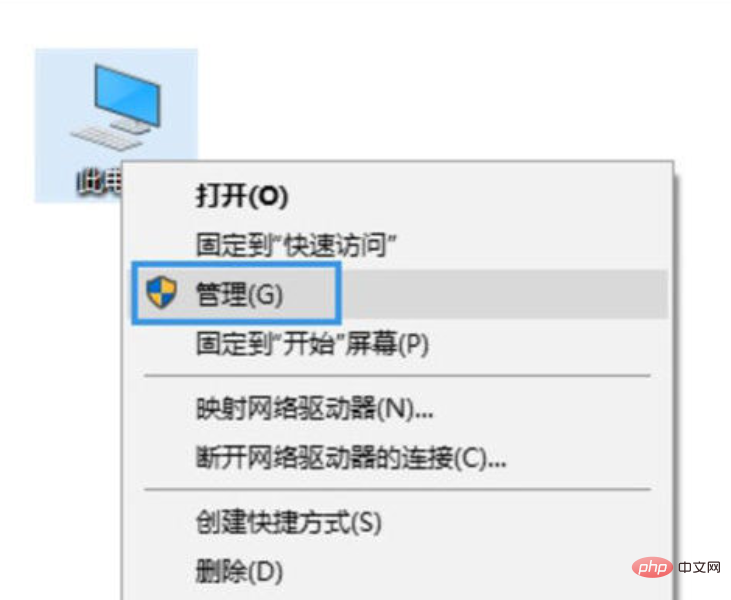
2. les ordinateurs portables ont également des commandes Pour les touches de raccourci du réseau sans fil, nous pouvons vérifier si la touche de fonction F de notre ordinateur a une icône WiFi ou est en mode avion. Le mien est F12, appuyez sur Fn+F12 pour activer le réseau sans fil.
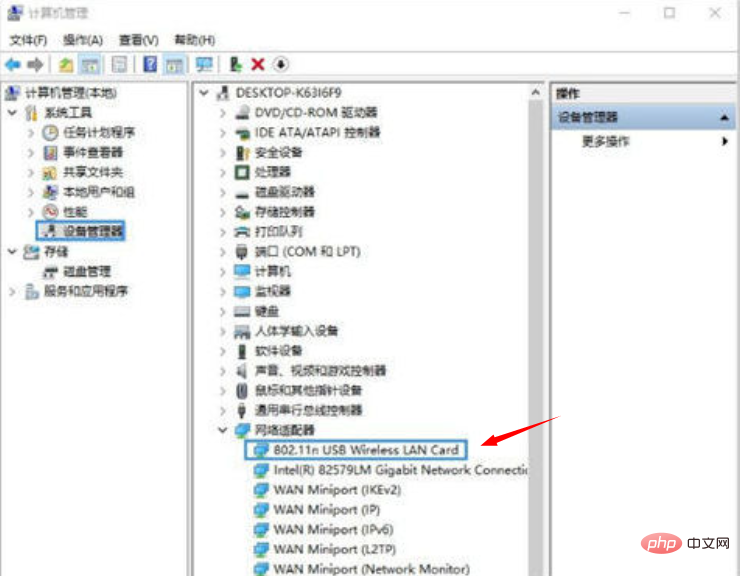
Méthode 2 : Vérifiez s'il y a des problèmes avec le pilote de la carte réseau et le service WiFi
1. Cliquez avec le bouton droit sur l'icône de l'ordinateur et sélectionnez Gérer ; sélectionnez Gestionnaire de périphériques pour afficher la carte réseau. Y a-t-il une icône jaune ? Si c'est le cas, vous devez réinstaller le pilote de la carte réseau

3. S'il n'y a pas de problème avec le pilote, développez Services et applications, cliquez sur Services. recherchez WLAN AutoConfig, puis cliquez en haut à gauche pour démarrer ce service.
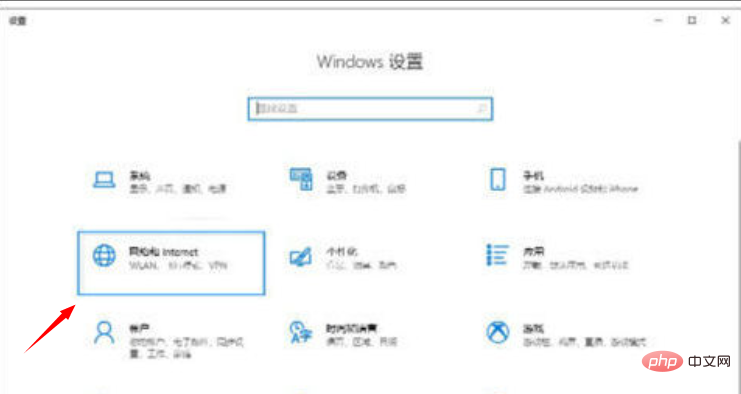
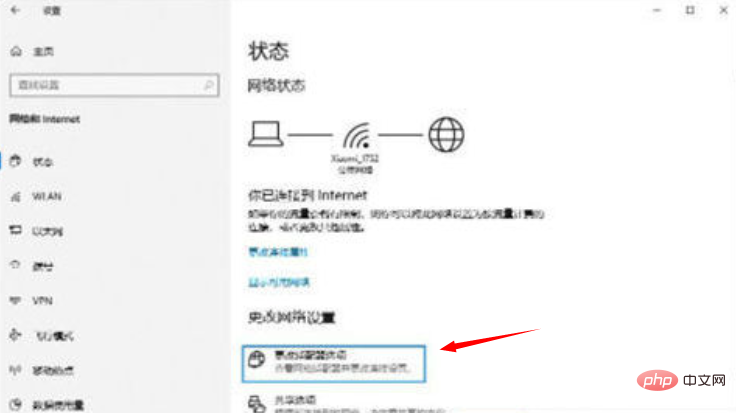
2. Cliquez sur Modifier les options de l'adaptateur
; 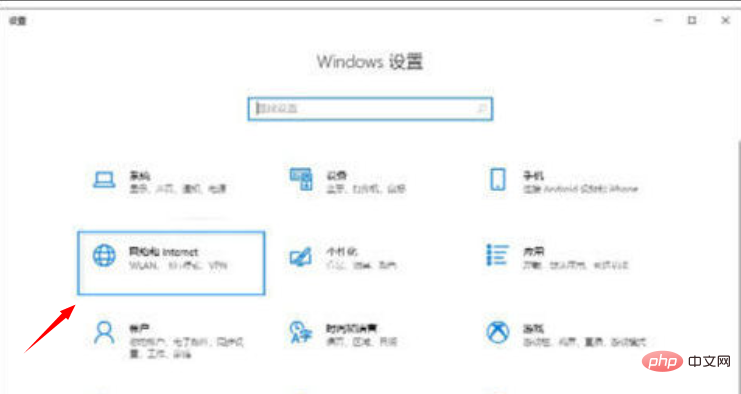
3. Dans la fenêtre qui s'ouvre, cliquez avec le bouton droit sur la connexion WiFi que vous utilisez et sélectionnez Activer.
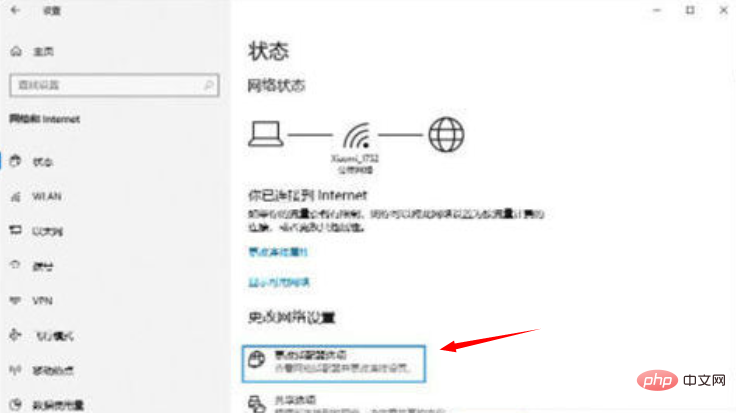
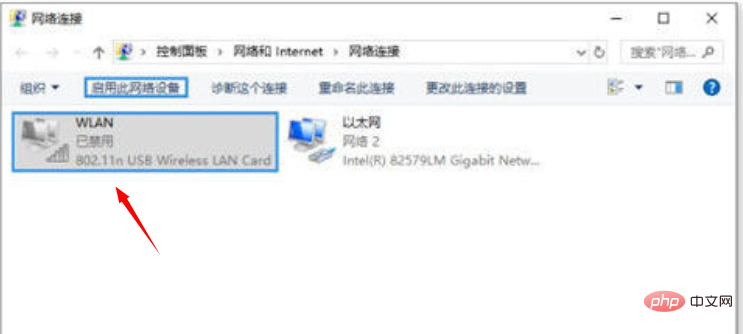
2. Recherchez [Réseau et Internet] dans l'interface des paramètres.
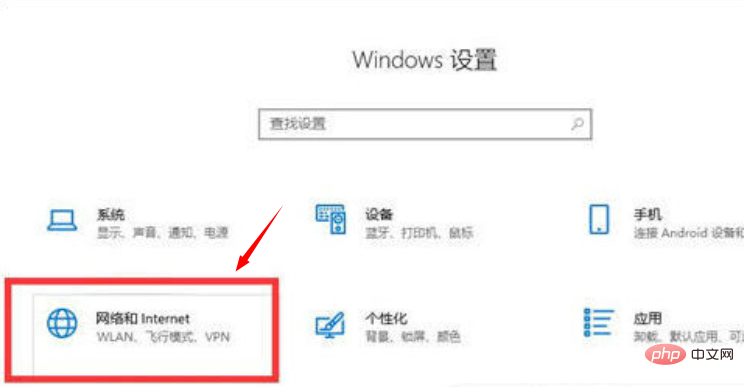
3. Après avoir entré, recherchez [Modifier les options de l'adaptateur] et cliquez pour entrer.
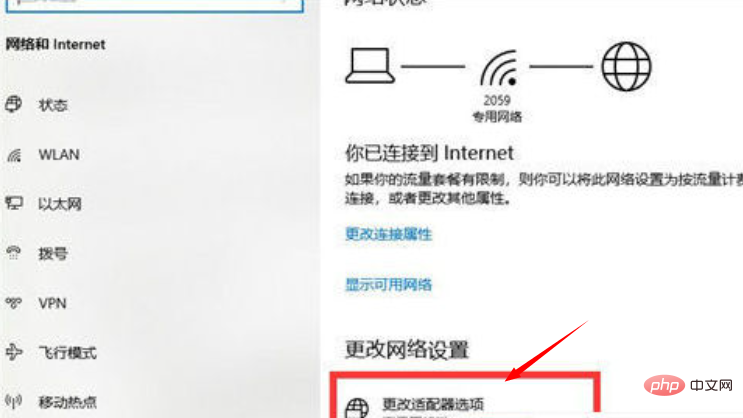
4. Après avoir ouvert la fenêtre, double-cliquez sur [WLAN] pour ouvrir l'interface de connexion réseau.
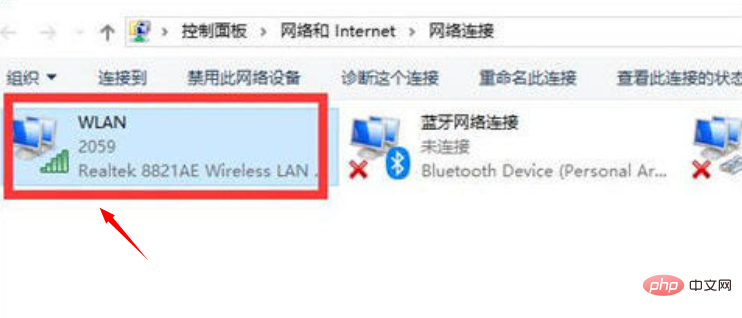
5. Après avoir ouvert l'interface d'état du WLAN, cliquez sur [Propriétés] dans le coin inférieur gauche pour entrer.
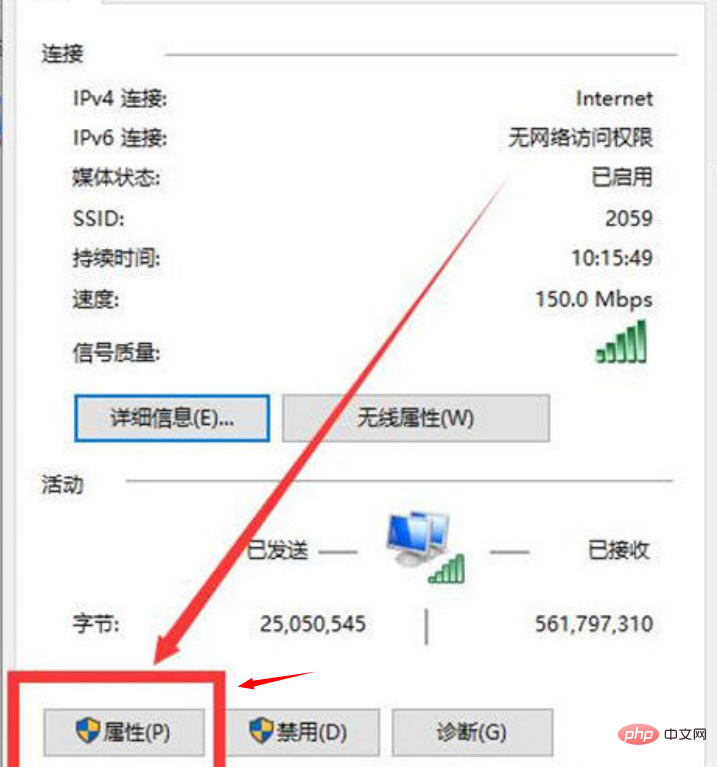
6. Double-cliquez ensuite sur la souris pour accéder à [Internet Protocol Version 4 (TCP/IPv4)].
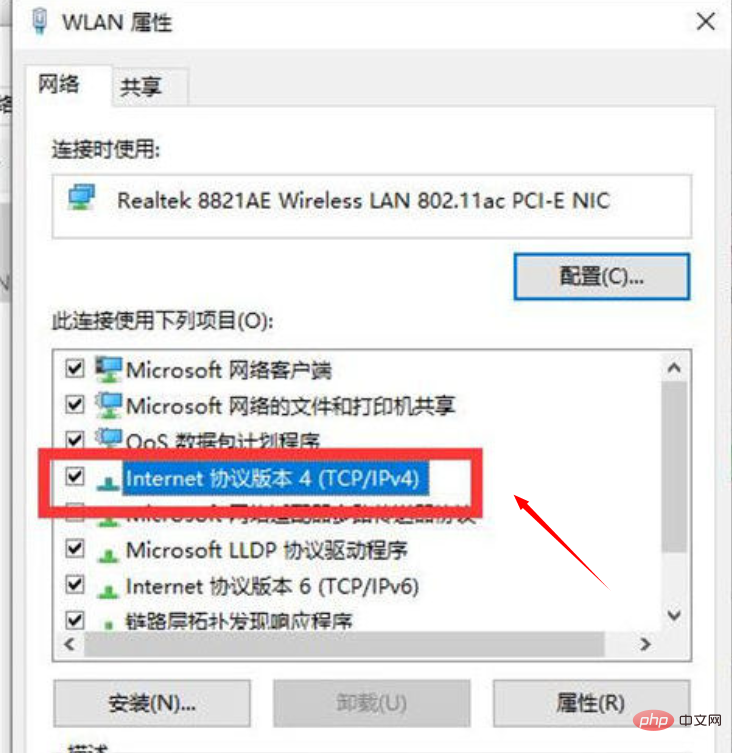
7. Dans l'interface des propriétés qui s'ouvre, cliquez sur [Avancé] dans le coin inférieur droit et entrez.
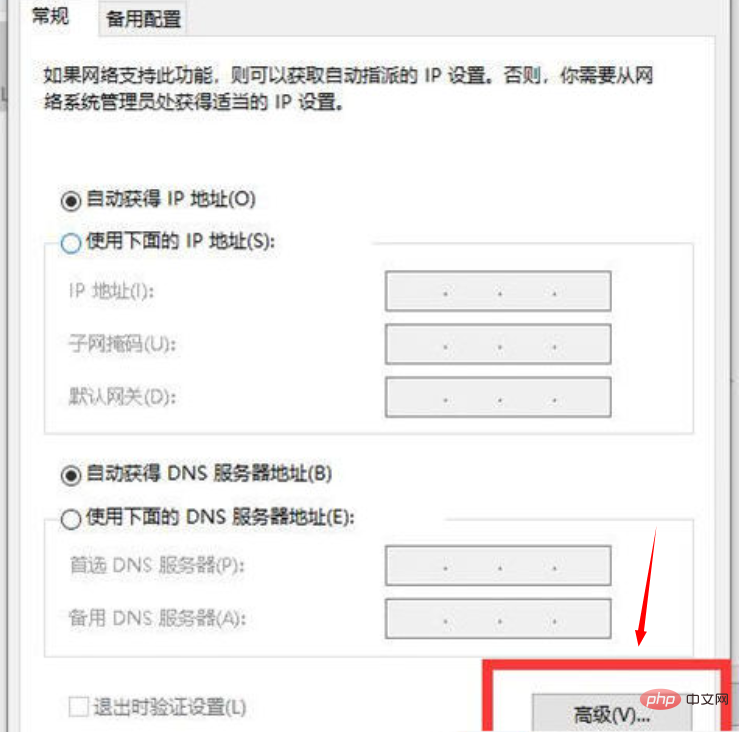
8. Passez ensuite à [WINS] dans la barre d'onglets supérieure, puis cochez [Activer NetBIOS sur TCP/IP] ci-dessous, puis cliquez sur [OK].
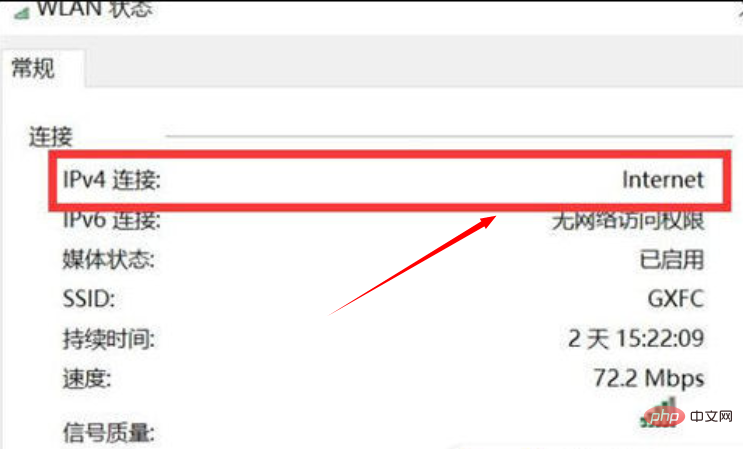
9. À ce moment-là, lorsque l'état de la [connexion ipv4] indique [internet], cela signifie que le réseau peut être utilisé.
Ce qui précède est le contenu détaillé de. pour plus d'informations, suivez d'autres articles connexes sur le site Web de PHP en chinois!

